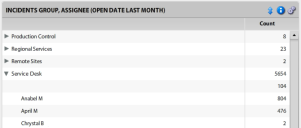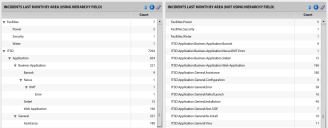Xtraction powered by Landesk
Trädkomponenter
Trädkomponenter sammanfattar data efter ett eller flera fält från din datakälla. Trädkomponenter är inte beroende av datum och tid, så du kan använda dessa utan filter för datum och tid. Om de baserats på ett filter hämtar de resultatuppsättningen och grupperar de valda fälten för att visa en sammanfattning av dina data istället för det fullständiga resultatet. Om det inte finns några filter visas alla data för de valda fältet från datakällan.
Trädkomponenter kräver en primär serie och sorteringsvärdena tillämpas efter den primära serien du väljer.
Du kan ha flera oberoende serier i en enskild trädkomponent, var och en hämtade från olika datakällor, om detta krävs. Du kan även konfigurera en beräknad serie som en ny serie baserad på ett matematiskt uttryck som använder värden från den andra serien som parametrar. När du använder en beräknad serie kan du dölja serier som används i beräkningen.
En annan egenskap för trädkomponenten är att du kan bryta ned värden från ett enda fält till hierarkin. Om ett datafält har en hierarkisk struktur (som t.ex. första, andra, tredje), kan trädkomponenterna dela upp dessa till separata värden och infoga dem i hierarkin i ett hierarkiskt fält. Se nedanstående exempel.
Detta exempel visar samma data, men till vänster har incidentytan angetts som ett hierarkiskt fält med "." som avgränsare. Värdena delas sedan i enlighet med avgränsaren och en hierarki skapas.
Slutför den här åtgärden i antingen Instrumentpanelen eller Hantera dokument. Den här processen förutsätter att innehåll från en av dina datakällor redan är öppet i informationsfönstret och visas i ett trädkomponentformat.
För att redigera komponenter i en sparad instrumentpanel måste du först klicka på ikonen ![]() .
.
1.Klicka på ikonen ![]() och välj Komponent i rubrikfältet för den trädkomponent du vill redigera.
och välj Komponent i rubrikfältet för den trädkomponent du vill redigera.
2.Dialogrutan Trädkomponent visas med följande alternativ:
•Fliken Allmän
•Rubrik: Rubriken för trädkomponenten som den visas i informationsfönstret.
•Serie: En serielista som definierats för komponenten. Se nedanstående avsnitt för information om hur du konfigurerar en serie.
•Output-fliken
•Sortera: Sortera sammanfattade data. Värdet tillämpas på alla primära serier som standard.
•Sortera serier: Sortera listan över definierade serier. En asterisk hänvisar till den primära serien.
•Dölj nollor: Dölj datasektorer som endast visar en nolla (inget riktigt datavärde) för rutnätsformat.
•Visa rubriksammanfattning: Xtraction skapar en rubriksammanfattning över vad komponenten gör, tillsammans med din egen rubrik. Om du avmarkerar det här alternativet tas standardsammanfattningen bort. Rubriken "Incidenter (förra månaden)" ändras till bara "Incidenter."
•Visa minimerad: Välj om du vill att rutnätsvyn ska vara dold som standard.
•Fliken Larmregler
•Välj vilka färger som ska användas i resultaten som utlöses av datavärdena. Högerklicka i kolumnområdet och välj Lägg till regel för att lägga till en åtgärd, ett värde, färger för text och bakgrund samt anteckningar om regeln om det behövs. Anteckningar som lagts till visas i komponentens rubrik när du hovrar musen över anteckningsikonen.
•Observera att serienivån åsidosätter larmregler på komponentnivån.
•Fliken Anteckningar
•Ange förklarande text direkt i det tomma fältet. Texten visas när din mus hovrar över komponentens anteckningsikon. Om Visa anteckningar väljs för en export inkluderas dessa anteckningar i den komponentexporten.
Serier för trädkomponenter
Genomför nästa process för att definiera en trädkomponentserie. Trädkomponenter kan visa flera oberoende serier samtidigt. Detta innebär att du kan visa data från flera datakällor inom en enskild komponent i trädet om du vill.
1.Högerklicka och välj Lägg till serier i dialogrutan Trädkomponent > fliken Allmän > Serie-ytan.
2.Dialogrutan Trekomponentsserien visas med följande alternativ:
•Fliken Allmän
•Rubrik: Rubrik för trädserien.
•Namn: Valfritt. Seriens namn om den används inom en beräknad serie.
•Datakälla: Datakälla som används för serien.
•Fält: Fält som data ska sammanfattas på. Högerklicka i Fält-ytan och välj Lägg till fält. Dra och släpp fälten du vill ta med till Valda fält och klicka på OK. Om det här fältet innehåller en hierarkisk struktur som du vill visa måste du slutföra även nästa process.
•Sammanfattningstyp/-fält: Sammanfattningsvillkor (alternativen inbegriper, antal, summa, genomsnitt, minimum och maximum) och fält du vill sammanfatta.
•Output-fliken
•Värdeformat: Format för visning av numeriska värden.
•Synlig: Välj om du vill att serien ska vara synlig i utdata.
•Fliken Filter
•Kriterier som används för att filtrera data från datakällan. Högerklicka på det tomma fältet och välj för att skapa ett filter eller öppna ett sparat. Mer information om filter finns i Filtrera data.
•Fliken Larmregler
•Välj vilka färger som ska användas i resultaten som utlöses av datavärdena. Högerklicka i kolumnområdet och välj Lägg till regel för att lägga till en åtgärd, ett värde, färger för text och bakgrund samt anteckningar om regeln om det behövs.
•Observera att serienivån åsidosätter larmregler på komponentnivån.
Hierarkier för trädkomponenter
Om ett datafält har en hierarkisk struktur (som t.ex. första, andra, tredje), kan trädkomponenterna dela upp strukturen i separata värden och infoga dem i hierarkin i ett hierarkiskt fält.
1.Dubbelklicka på ett fältnamn i dialogrutan Trädkomponentserie > fliken Allmän > Fält-ytan.
2.Dialogrutan Trädkomponent visar informationen för detta fält:
•Fält: Fälten som ska sammanfattas.
•Är hierarkiskt fält: Välj om fältet innehåller avgränsade hierarkiska data.
•Hierarkisk fältavgränsare: Avgränsare som delar fältets värde. (Om t.ex. ett fält innehåller data i formatet Parent.Child.Child2, ange avgränsaren som "."). När trädkomponenten skapas delas detta värde upp i tre delar (överordnat, underordnat och underordnat2) och infogar dessa i trädet på lämplig nivå.
Beräknad serie
Med en beräknad serie kan du skapa en ny serie för trädkomponenten baserat på ett matematiskt uttryck som använder värden från den andra serien som parametrar. När du använder en beräknad serie kan du dölja serier som används i beräkningen.
1.Högerklicka och välj Lägg till beräknade serier i dialogrutan Trädkomponent > fliken Allmän > Serie-ytan,
2.Dialogrutan Trekomponentsserien visas med följande alternativ:
•Fliken Allmän
•Rubrik: Seriens rubrik.
•Namn: Seriens namn för användning i den beräknade seriens uttryck.
•Uttryck: Ett matematiskt uttryck som används för att beräkna önskat värde+. Se avsnittet Uttryck nedan för information. Klicka på kryssikonen för att säkerställa att inmatningen är giltig.
•Fliken Output
•Värdeformat: Format för visning av numeriska värden.
•Synlig: Välj om du vill att serien ska vara synlig i utdata.
•Fliken Larmregler
•Välj vilka färger som ska användas i resultaten som utlöses av datavärdena. Högerklicka i kolumnområdet och välj Lägg till regel för att lägga till en åtgärd, ett värde, färger för text och bakgrund samt anteckningar om regeln om det behövs.
Använd uttryck för att beräkna värden för dina serier. Uttryck kan använda värden från andra serier som parametrar. För tillfället kan uttryck endast returnera endast numeriska värden.
Du kan använda följande objekt inom ett uttryck:
Parameter
Parametrar är skiftlägeskänsliga och måste anges inom hakparentes.
•[S1]: Aktuell värde för serie ett.
•[S1_TOTAL]: Totalvärde för serie ett.
Uttryck kan använda värden från andra serier när de utvärderas. Du kan referera till en annan serie på två sätt – med hjälp av serieindex, eller med hjälp av serienamnet (om detta konfigurerats):
•Serieindex: Du kan referera till en annan serier genom att använda dess index. Indexet för den första serien är 1 och för den andra serien 2. När du t.ex. lägger samman två serier: [S1] + [S2]
•Serienamn: Om du har konfigurerat ett namn för serien så kan du referera till detta namn i ett uttryck: [INCIDENTS] + [REQUESTS]
Operatorer
•Lägg till (+): [S1] + [S2]
•Subtrahera (-): [S1] - [S2]
•Multiplicera (*): [S1] * [S2]
•Division (/): [S1] / [S2]
•Moduler (%): [S1] % [S2]
•Primär ((,)): ([S1] * ([S2] + [S3])
Funktioner
•Abs: Returnerar det absoluta värdet för ett angivet nummer – Abs(-1), Resultat: 1
•Tak: Returnerar den lägsta heltalet som är större än eller lika med det angivna numret – Tak(1.5), Resultat: 2
•Botten: Returnerar det största heltalet som är mindre än eller lika med det angivna numret – Botten(1.5), Resultat: 1
•if: Returnerar ett värde baserat på ett villkor – if(condition, true-value, false-value) if(True, 1, 2), Resultat: 1
Var den här artikeln användbar?
Ämnet var:
Felaktigt
Ofullständig
Inte vad jag förväntade
Annat
Copyright © 2018, Ivanti. Med ensamrätt.